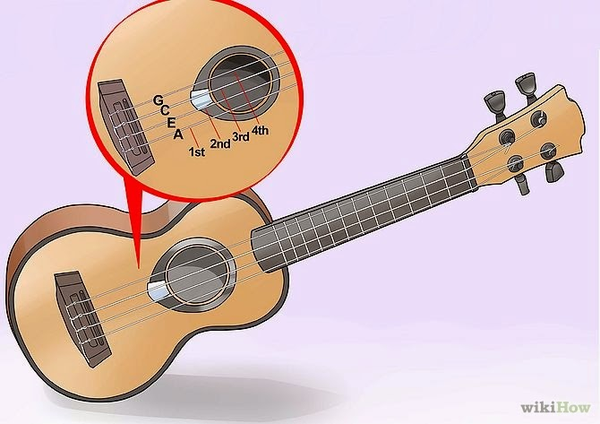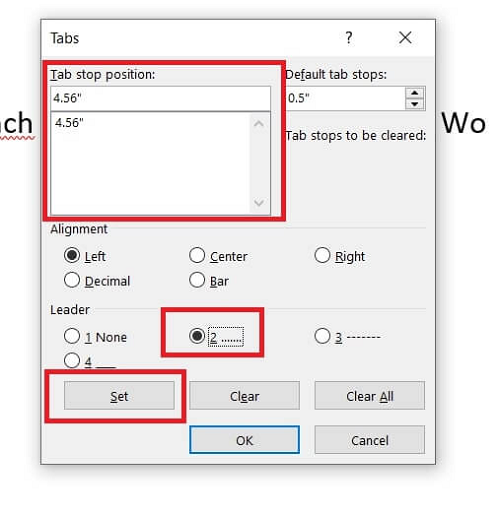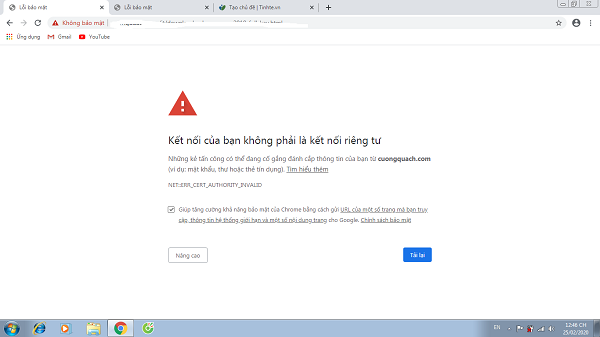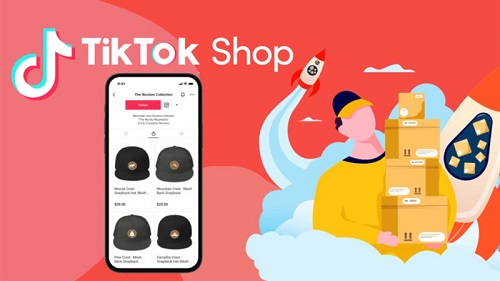Hôm nay Công Nghệ Số Hóa sẽ tiếp tục tổng hợp và giới thiệu đến các bạn phần còn lại, những phím tắt nên biết để có thể sử dụng trong học AutoCad một cách hiệu quả và nhanh chóng hơn.

Các phím tắt bật/tắt tính năng và quản lý màn hình làm việc
Ctrl+E: Bật/tắt hiển thị tọa độ
Ctrl+G: Bật/tắt màn hình lưới
Ctrl+E: Bật/tắt Cycle isometric planes
Ctrl+F: Bật/tắt chế độ truy bắt điểm Snap
Ctrl+H: Bật tắt chế độ lựa chọn Group
Ctrl+Shift+H: Bật/tắt toàn bộ công cụ làm việc
Ctrl+I: Bật/tắt Coords
Ctrl+Shift+I: Bật/tắt điểm hạn chế trên đối tượng
Quản lý màn hình
Ctrl+0 (zero): Làm sạch màn hình
Ctrl+1: Bật thuộc tính của đối tượng
Ctrl+2: Bật tắt Design Center
Ctrl+3: Bật/tắt công cụ Palette
Ctrl+4: Bật tắt cửa sổ Sheet Set Palette
Ctrl+6: Bật/tắt cửa sổ quản lý DBConnect
Ctrl+7: Bật/tắt cửa sổ Markup Set Manager
Ctrl+8: Bật/tắt nhanh máy tính
Ctrl+9: Bật/tắt cửa sổ Command
Quản lý bản vẽ
Ctrl+N: Tạo mới bản vẽ
Ctrl+S: Lưu bản vẽ
Ctrl+O: Mở bản vẽ
Ctrl+P: Mở hộp thoại in
Ctrl+Tab: Chuyển qua lại giữa các đối tượng
Ctrl+Shift+Tab: Chuyển qua bản vẽ trước đó
Ctrl+Page Up: Chuyển về tab trước đó trong bản vẽ hiện tại
Ctrl+Page Down: Chuyên sang tab tiếp theo trong bản vẽ hiện tại
Ctrl+Q: Thoát
Ctrl+A: Chọn tất cả các đối tượng
Các phím tắt bật/tắt chế độ vẽ
F1: Hiển thị cửa sổ giúp đỡ
F2: Bật/tắt cửa sổ lịch sử lệnh
F3: Bật/tắt chế độ truy bắt điểm Snap
F4: Bật/tắt chế độ truy bắt điểm 3DOsnap
F5: Bật/tắt chế độ Isoplane
F6: Bật/tắt chế độ Dynamic UCS
F7: Bật/tắt chế độ lưới
F8: Bật/tắt chế độ ortho
F9: Bật/tắt chế độ truy bắt điểm
F10: Bật/tắt chế độ polar
F11: Bật/tắt chế độ object snap tracking
F12: Bật/tắt chế độ hiển thị thông số con trỏ chuột dynamic input
Phím tắt quản lý Workflow
Ctrl+C: Sao chép đối tượng
Ctrl+X: Cắt đối tượng
Ctrl+V: Dán đối tượng
Ctrl+Shift+C: Sao chép vào clipboard với điểm mốc
Ctrl+Shift+V: Dán dữ liệu theo khối
Ctrl+Z: Hoàn tác lại thao tác cuối
Ctrl+Y: Thực hiện lại thao tác cuối
Ctrl+ hoặc Ctrl+\ Hủy lệnh hiện tại
ESC: Hủy lệnh hiện tại
Hy vọng các lệnh cad cơ bản và các lệnh cad nâng cao ở trên sẽ có ích cho các bạn trong quá trình học tập và làm việc với phần mềm AutoCad.
>>> Xem thêm:Các lệnh AutoCad hay dùng (P1)